La luz azul es uno de esos 'enemigos' que tenemos a nuestro alrededor cada vez que miramos la pantalla del móvil o del ordenador. Esta es una parte del espectro electromagnético que comprende aquellas ondas que están dentro del rango de longitud de entre 380 nm y 500 nm.
Esta luz azul a priori es necesaria para poder ver de manera correcta todo lo que nos rodea y contar con una visión de alto contraste. Pero, por otro lado, hay muchos estudios que apuntan a que la luz azul ofrece daños a la visión de las personas que están expuestas a ella. Aunque también hay una gran discusión sobre qué cantidad de luz se debe recibir para comenzar a tener patología.
En Windows 11 puedes evitar la luz azul de tu pantalla de forma nativa
Es un hecho que los elevados niveles de luz azul afectan a nuestras retinas, y concretamente a las células. Estudios apuntan a los efectos en las enzimas de nuestro organismo e incluso en cómo descansamos. Esto hace que pueda ser importante aplicar diferentes filtros para evitar esta radiación, sobre todo cuando estamos a punto de dormir.
A día de hoy es conocido que las pantallas LED exponen a los usuarios a una menor cantidad de luz azul, cosa que no pasa con las pantallas LCD. Para poder reducir la exposición tenemos varias opciones ahora mismo: usar gafas con un filtro que bloquea esta luz o usar la configuración que se integra en nuestros dispositivos.
La gran mayoría de móviles y ordenadores cuentan con la capacidad de aplicar un filtro de pantalla que reduce esta luz azul, haciendo que tengamos una imagen mucho más anaranjada. Un sistema que se recomienda activar antes de ir a dormir para evitar su posible efecto nocivo en los ojos.
En el caso de Windows, este es un filtro que se va a poder activar desde la propia configuración del sistema operativo. Simplemente, se tienen que seguir los siguientes pasos:
- Accede a Configuración de Windows.
- En la parte izquierda pulsa en Sistema y en el listado de opciones elige Pantalla.
- Entre las opciones disponibles, elige Luz nocturna.
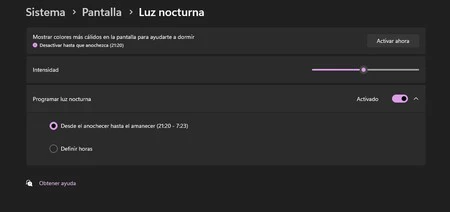
Aquí vas a poder activar este modo para obtener una luz mucho más cálida que te ayude a dormir. Lo interesante es que vas a poder seleccionar tanto la intensidad como programarlo a unas horas concretas para que se active automáticamente. Lo interesante en este caso es tenerlo activo en las horas previas a ir a dormir, aunque también puedes tenerlo activo de manera permanente para protegerte de esta radiación.
En Genbeta | Si sigues en Windows 10, es recomendable aplicar estos siete ajustes para que tu PC funcione mejor





